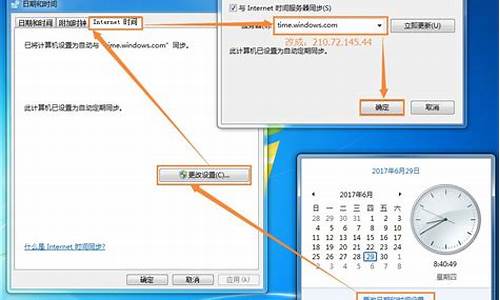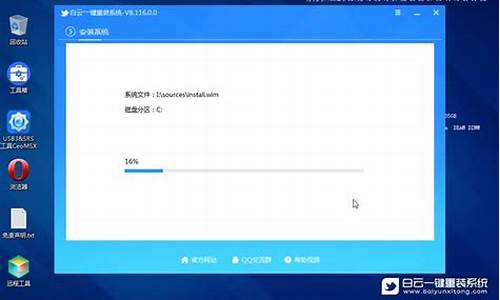打包整个系统_打包电脑系统跟封装电脑系统区别
1.纯净版系统和封装系统有什么区别
2.封装系统跟重装系统有什么区别
3.原版系统 GHOST版系统 安装版系统 有什么区别
4.什么叫封装系统.请问谁有教程?
5.系统封装

十分钟打造适用所有电脑的Windows封装包
对于那些经常需要给朋友攒机或者重新安装操作系统的电脑高手来说,每次安装Windows系统所经历的漫长等待无异于一次折磨。虽然身边有Ghost之类分区镜像软件,但是每台计算机配置不同造成Windows对于硬件的检测不一样,再加上Windows XP/2003独有的激活策略,这似乎使得Ghost没有了用武之地。其实这些并非没有解决之道,只要将自动应答文件和Ghost有机结合起来,我们也可以打造出一个适用于所有计算机的Windows封装包,这样仅需十分钟即可完成以前几个小时的繁琐安装了。
一、卸载驱动程序
大家都知道在第一次安装Windows的时候,系统会对当前计算机硬件进行检测,并且安装相应的驱动程序,因此对一个已经正常运行的Windows封包之前,需要卸载各种驱动程序,而这对最终得到的封装包是否能够运用在其它计算机中也是非常必要的。
1. 卸载硬件驱动程序
卸载硬件驱动程序并不是在设备管理器中随意卸载,必须要按照一定的顺序进行,通常我们可以参照网卡、USB设备、声卡、显卡、显示器等步骤进行。在卸载驱动程序的时候,首先从设备管理器中选取某个设备,接着右击鼠标并且从弹出菜单中选择“卸载”命令即可。
2. 更改ACPI属性
ACPI是高级电源管理的意思,虽然如今大部分计算机都支持ACPI功能,但是不同主板的ACPI类型不同,倘若你和别人所使用的计算机的ACPI不同,那么就会出现电脑无法软关机的故障,为此一定要更改ACPI属性。更改ACPI属性的时候,先从管理器中选择“计算机→ACPI Uniprocessor PC”,接着从鼠标右键菜单中选择“更新驱动程序”命令,在出现的驱动程序更新向导中依次选择“从列表或指定位置安装→不要搜索,我要自己选择要安装的程序”,这时可以看见图1所示的窗口(如图1),将ACPI类型更改为“Standard PC”一项即可。
3. 更改驱动器属性
在创建Windows封装包过程中,更改磁盘驱动器的属性非常重要,如果忽略这个步骤,那么其它计算机使用这个封装包安装Windows之后就会出现无法正常引导计算机,并且不断重新启动的故障。因此我们需要将IDE控制器更改为标准双通道的PCI IDE控制器,这样才能使其适用于如今各种不同类型的主板。首先从管理器的“IDE ATA/ATAPI控制器”中找到当前正在使用的IDE控制器,右击鼠标之后从弹出菜单中选择“更改驱动程序”命令,接着在出现的驱动程序更新向导中依次选择“从列表或指定位置安装→不要搜索,我要自己选择要安装的程序”,最后从窗口中选取“标准双通道PCI IDE控制器”一项即可。
完成上述三方面的驱动程序卸载之后,基本上就可以利用Windows的自动应答文件来创建封装包了。不过提醒大家注意的是,无论卸载硬件驱动程序还是更改相关的属性,完毕之后系统都会提示重新启动计算机,这时候切记不要选择重新启动计算机,而是在下面的重新封装过程中由程序自动关闭计算机,否则重新启动计算机之后系统会提示发现新硬件,又需要安装新的驱动程序了。
二、创建自动应答文件
熟悉Windows 9x/2000的朋友都知道,系统提供了一个隐藏的自动应答文件程序,而Windows XP也有这个文件,借助它就可以非常便捷的完成自动应答文件的创建操作。首先从Windows XP安装光盘的“\support\tools”目录中找到名为deploy.cab的文件,将其解压缩到硬盘中之后,运行setupmgr.exe文件即可激活安装管理器向导程序,下面就让我们一起动手试试吧。
第一步 首次运行安装管理器的时候,程序会询问你创建新文件还是修改已经保存的应答文件,一般情况下选取“创建新文件”一项。
第二步 接着程序提供了三种安装类型,其中无人参予安装的应答文件一般为Unattend.txt;Sysprep安装可以选择应答文件,一般用于自动安装模式;远处安装服务可以让我们从远程安装服务器安装Windows,在此我们选择“Sysprep”类型继续。
第三步 接下去需要选择应答文件对应的Windows版本,此时根据自己的实际情况选择,例如笔者选取“Windows XP Professional”一项。
第四步 在图2所示的窗口中可以选择是否完全自动安装(如图2),一般情况下建议选择“是,完全自动安装”,否则用这个封装包光盘安装系统时候还是比较麻烦的。
第五步 点击“下一步”按钮之后进入安装管理器界面,仔细查看一下不难发现这里就是我们正常安装Windows XP过程中需要手工输入的各种信息,因此我们在这里分别设定各个参数之后就可以实现无人值守的全自动安装了。不过这些信息并非全部都要输入,只需将名称和单位、时区、产品密钥、计算机名称等几个参数设置一下即可,但是语言一项必须要选取“中文(简体)”,否则安装好的Windows XP有可能影响你的正常使用哦!
第六步 最后可以看见图3所示的窗口(如图3),这里提供了应答文件的保存路径信息,确认之后即可完成自动应答文件的创建操作了。
三、重新封装
完成了上述操作之后,接下来就需要对系统进行重新封装了。这时在刚才从Windows XP安装光盘中解压缩文件夹中双击sysprep.exe文件,首先将看见图4所示的提示窗口(如图4),点击“确定”之后准备封装。
在图5所示的窗口中有几个按钮(如图5),其中“审核启动”和“工厂”按钮用处不大,倒是下面的几个选项比较重要,在此简单介绍一下。
1. PnP:用于检测即插即用硬件,一般情况下勾选该项,这样系统在安装时候会对计算机中非即插即用硬件进行检测,可以一些老古董级别的硬件能够正常使用。
2. MiniSetup:最小化安装,一般建议勾选此项。
3. NoSIDGen:不生成安全标识符,这样可以避免烦人的Windows XP激活检测,因此需要勾选。
4. 已提前激活:勾选此项则意味着Windows XP系统已经默认激活状态,为了方便使用建议勾选。
设置完成之后,点击上部的“重新封装”按钮,这时Windows系统自动进行重新封装操作,完成之后会自动关闭计算机。这时候原先安装Windows XP的分区就是一个干净的封装系统盘了,最后可以通过软盘或者光盘引导计算机进入DOS模式,借助Ghost对其进行克隆镜像之后刻录为光盘保存,这样就能够用它在其它计算机上快捷安装Windows XP了。
四、注意事项
虽然通过上述方法可以制作出全新的Windows XP封装包,但是在整个操作过程以及使用中还有一些值得注意的地方,在此提醒大家注意一下。
1. 封装之前可以事先清理系统中的垃圾文件,并且进行磁盘碎片整理等操作来优化Windows系统,这样才能确保得到的封装包文件个头最小而且稳定性最好。
2. 创建自动应答文件时候,计算机名称和安装序列号一定要输入正确,因为在Ghost恢复完成重新启动的时候,系统还没有找到鼠标和键盘的驱动程序,它们都处于不可用状态,所以无法输入任何字符,完全要依靠自动应答文件来自动输入。
3. 刻录Ghost得到的镜像文件时候,不妨将其制作为系统引导光盘,同时在批处理中增加Ghost程序自动运行命令,这能够简化我们手工输入各种指令的麻烦。
4. 通过封装包安装好Windows XP系统之后,还有针对性的安装各种硬件驱动程序。但是如果仅仅用于自己计算机的快速恢复安装,则可以忽略开始的卸载驱动程序步骤。
5. 有兴趣的朋友还可以计算Ghost镜像文件的大小,利用多出来的空间安装一些系统补丁、必需的软件等等,这更方便我们直接使用计算机。
怎么样,原来Windows XP还可以通过这种方式来快速安装,如果你也想体验一下快速恢复系统的便利所在,不妨也来试试吧,相信这种封装安装方式会让你周围的朋友对你刮目相看呢!
纯净版系统和封装系统有什么区别
封装就是如ghost的gho文件,它是将一个系统盘的文件(包括system volume的硬盘信息)完全打包成一个压缩文件。如德国的诺顿赛门铁克公司就是ghost的东家,赛门铁克开发ghost就是为了备份系统,它是将一个完整的系统分区打包成gho文件,在需要的时候(比如系统损坏),将gho文件解压释放到硬盘,当然system volume是不能释放的,system volume对应着硬盘机械数据,所以会被单独打包成一个HD**.gho的文件,hd就是harddisk硬盘的意思。**代表你的分区数。。。。系统封装技术会大大节省时间,直接释放文件会比在DOS下安装快很多。。。。。。。。。嗯ghost其实是一个收费软件,全面叫诺顿赛门铁克数据备份恢复,但是我们中国人多有创造力,尤其是雨林木风,雨林木风的onekeyghost解决所有问题。。。。。。。。。至于是吗setup和sysyprep,还有预安装环境,那都是系统本身自带的,慢的悠悠。。。。。。。。。还有呢,windows自带的封装,就是wim封装,解压win7,vista,8的镜像,都可以在source文件夹里看到一个installi.wim文件,可以用winrar打开解压,里面是一个完整的系统文件系统,包括windows文件夹,perlog文件夹,用户文件夹,不过wim把这些文件分解到10个文件夹里,方便调用安装,把这些文件全部提取出来再建立引导就等于安装系统,通关这一原理,,,,,,聪明的中国人开发了win$man安装工具,很方便的。。。。。。。。。。。。。。。。。。。总的来说就是方便。。比setuo,sysprep,预安装(只是一个CMD提示符环境,但是很有用)都来的省事
打字打得好累,给点慰问啊,求关注,求粉啊
封装系统跟重装系统有什么区别
纯净版系统是指用安装出来的只是windows系统,是不带第三方软件的(如迅雷,qq等)。
封装系统是操作者根据自己的喜好进行优化的封装系统,有操作者自己的偏好印记(如偏好软件或优化设置等等)。最好使用来路安全可靠的封装系统。
原版系统 GHOST版系统 安装版系统 有什么区别
封装系统也就是常说的Ghost 克隆系统,是将一个完整的系统以拷贝的形式打包,然后用粘贴的形式安装在另外一个系统盘上,而正常重装系统则是通过 Setup程序进行安装。 简单地说:前者是技术人员经过处理和修改,集成了常用驱动和常用软件的系统,适用于电脑重装的初学者,比较简单且安装时间大大节省。而正常的重装系统,一般是指用原版的系统光盘进行安装,如果电脑硬件配置比较新的话,原先系统里的硬件驱动没有,则需要找硬件驱动,比较麻烦,适合对电脑重装有一定基础的人。 总的来说,就是封装系统一般是被修改过的,而用原版光盘安装的话,一般就不存在被修改,相对来说比较安全。 我建议如果是初学者还是用一些比较知名的封装系统,比较方便。。。
什么叫封装系统.请问谁有教程?
XP可用XP安装盘安装或直接用GHOST封装版还原方式安装,两者区别在:
一、原盘安装方式耗时长,GHOST版本一般在十分钟左右基本可以安装完毕。
二、XP原盘安装完毕后,后期安装硬件原版驱动程序一般出问题(比如蓝屏)的机率会小的多。但GHOST版本大多集成多数硬件的驱动程序,如辨认硬件出错XP会使用不正确的驱动进行安装,造成XP蓝屏的机率增加。
三、XP原盘安装可说是完全纯净的系统。网上大多GHOST封装的XP多数集成些软件类,也不乏集成 软件或是木马程序在内。
而且GHOST极不稳定容易崩溃,不建议用。
不少论坛或个人都推出了Ghost版系统,装机超简单,节省时间,在网管和装机商等人群中流传极广,只要用Ghost“恢复”一下,软件、驱动、补丁就全了,这其中最著名的应该就是“*”了。
正是为了照顾通用性和集成的驱动,这类Ghost版通常不太稳定,而且有很多都开始集成 插件!
1.首先,店主给装的是猪猪猫的电脑城装机版(具体是哪一版就几不得了,因为还没有坚持3天),一看里面就有插件!而且集成的软件太多了!可能是为了电脑城的人装机方便吧!说实话那系统速度一般!稳定性也一般般!
不久还下载了猪猪猫的2003(当然不如xp用的爽了啊)很快就下岗了!感觉就是不适合我们用!接着上岗的是笔记本专用版!速度到还是可以的,就是那硕大的字体怎么看怎么就不爽!在猪猪猫论坛里看了好多版本都是那样的,就再也不看了!
2.下面说说*,相对来说*还是相当不错的。gohst最佳优化版,速度很快,稳定性也强!不足之处是不支持USB,另外在“我的电脑”里面有个“打印机” 看这有点碍眼!XUNCHI IE7&MEDIA PLAY 11这个嘛,相传还是相当不错的!不过很可惜我没有装上,因为装的时候忘了把拔下来,结果蓝屏了(深度的5.2也是这样的)!建议大家以后装的时候注意咯!
3.诺德尔网吧系统(nodeer)这个速度是其他系统比不了的啊!装好了之后PF值才36!!256的内存玩CS一点都不卡!精简了不少的组件,当然稳定性还行咯!!安全就相对逊色了许多了啊!因为不能打补丁!一打就蓝屏!用这个的人也要注意咯!诺德尔snow新春正式版,这个就不如前一个
版本咯!速度相对前一个慢了一些!其他没有什么区别了,就是集成了驱动,比较方便!(似乎还有,用他的时候中了威金,结果把全盘都格了!)网吧系统,大家慎重选择!玩游戏追求速度的人首选!
4.*,是拿同学的安装盘装的。美化自动安装的那种!里面的 插件不敢恭维。相信大家都知道咯!不过速度和稳定性还好啊!有点能耐的人把不想要的都除掉,相信还是一个很漂亮很好用的系统啊!
5.*国。都说他是Ghost的鼻祖!确实名副其实啊!稳定,没有插件,有速度而且安全!代表那就多咯!*大侠的0425,1008都用过,而且刻盘收藏!至今还是广为流传的啊!另外就是西门的了!用的就是(*)7.0版。当然还是继承了*国的传统咯!也有很多有特色的地方!装完之后,可以删除驱动,除去残余和熊猫!
另外特别爽的就是开机集成的“超级急救工具箱”了!里面东西多了去了!Ghost一键还原,老毛挑E,PE工具箱,dos.......相当适用啊!!不过有点小问题,OFFICE组件ppt有点问题,画笔用不了!另外我同学在考试系统里面做ppt都不评分!当然也不是每个人都用ppt的啦,小问题咯!还有就是凤之客的5.0了!个人觉得这个也是相当不错的!不仅美观(喜欢里面的主题,壁纸),而且速度也不错!驱动是相当的齐全!谁说*退隐了*国就后继无人了!江山代有人才出啊!
6.雨林木凤。也是相当有特色的啊!都说他的后起之秀!果不其然啊!干净!速度!纯净!1.8!3.0!3.1都是代表咯!最初的1.8,有时会弹出内存不能为read,不能为written,让人郁闷啊!到了3.0和3.1就好多了啊 !确实进步不小!刻了盘帮同学装了十几台,用的都不错!现在的雨林木凤正在成长!相信会有更多好东西诞生!
7.*。装过纪念版!其实速度一般,稳定性相对好!驱动也全!其实也是因人而异,我觉得一般!很多人用的也很好!毕竟是*的力作啊!
8.xp原版(上海市) 当然是没有话说了!装上驱动之后PF值110多!很多系统都是以他为蓝本的!
总结一下吧!!
当然下载的远不止这些了,可惜的是还有很多好的系统没有测试,至今还有赢政的技术人员稳定版和OFFICE2007版!东海5.0,7.3!龙卷凤1.0, 2.7!霏凡会员1.0都还在盘里闲着呢!
在买了电脑后短短的三个月里就下了这么多系统,装了这么多系统,渐渐的也没有换系统的兴趣了,但是却有了装系统的经验了!帮不少的同学装了系统!也帮他们解决了不少系统方面的问题!相信对你们也有一点帮助吧!
说到底,系统xp到底只有一个。Ghost再多也是别人的,也是大众化的。重要的是个性化,符合自己的使用习惯才是最重要的。精简,优化.....最终都是为个性化服务的!真正最好的系统其实在你们自己的手里!
系统封装
系统封装就是制作自己个性化的定制软件的系统,然后可以给所有计算机上安装你封装的系统,大家网上下载的一般都是GHOST的系统,我也建议你学ghost系统的封装!
要学封装,你需知道下面的一下概念和软件,其实也很简单,七年前我上学时候就自己封装过!
EasyBoot:是制作个性化的光盘启动菜单的,可以生成ISO文件刻盘;
还有就是要下载个封装专用驱动包,这些百度都可以找到的;
还有你可以使用一键封装工具,各大技术论坛都有的;
还有软件自动安装部署工具
优酷上找个看看吧,不难。
大概步骤是:
在自己电脑(或虚拟机)安装好系统,进行适当优化和软件安装,然后运行部署工具,然后使用GHOST进行备份成GHO文件,然后通过easyboot制作光盘启动菜单和程序关联。最后出作品!
系统封装 主要应用在 光盘镜像的制作上面
如果你了解 GHOST 使用方法 那就应该对封装有一定的了解或者说印象。
系统封装,说简单就是把系统制作成镜像的方法刻录到光盘,用在系统安装上面.系统封装,不同于系统的正常安装。最本质的区别在于 系统封装 是将一个完整的系统以拷贝的形式打包,然后用粘贴的形式安装在另外一个系统盘上,而正常安装则是通过 Setup程序进行安装。
举一个不太贴切的例子,你要铺草坪,你可以在那片土地上撒草籽等待草的长成,也可以直接购买草皮。而这层草皮就相当于系统封装。
使用系统封装可以把系统安装的时间缩短NN倍,封装安装方法 安装系统只需要5-10分钟!而比正常安装大大节约了时间。
==========================================================================================
万能Ghost系统封装教程(完整)
目 录
一、前期基础工作
二、系统DIY
三、系统减肥(可选)
四、更改系统硬件驱动(关键)
五、整理磁盘碎片(推荐)
六、系统封装(推荐)
七、制作Ghost系统镜像文件
八、制作启动光盘
九、附录
[编辑本段]一、前期基础工作
1、准备封装所需工具软件
*虚拟机 VMware vmware+5.5.3+中英双语精简版
*Windows2K/XP/2003系统安装光盘(推荐使用免激活的版本)
*DEPLOY.CAB(在系统安装光盘:\SUPPORT\TOOLS目录下提取)
*良朋社区PreTooler 2周年纪念版智能封装工具
*YLMF 系统 DIY Y1.6(系统信息修改工具)
*Drivers.exe(系统补充驱动程序包)
*Drvtool.exe(驱动程序选择工具)
*Convert.exe(系统盘转换为NTFS格式工具,可以从YLMF的Ghost系统中提取)
*DllCacheManager_V2.0(DLL文件备份恢复工具)
*Font_Fix_1.0.exe(字体文件夹减肥程序)
*CorePatch.exe(酷睿双核CPU补丁)
*cfgtool.exe(深度系统设置工具)
*UXTheme Multi-Patcher (Neowin Edition) 4.0.exe(主题破解程序)
*Ghost_v8.3(v8.0以上版本才能够支持NTFS分区)
2、需要替换的系统
*桌面背景壁纸(C:\WINDOWS\Web\Wallpaper)800*600以上
*安装时的背景(C:\WINDOWS\system32)800*600/*768
*OEM(C:\WINDOWS\system32)169*60
*用户头像(C:\Documents and Settings\All Users\Application Data\Microsoft\User Account Pictures\Default Pictures)48*48
*系统主题包(根据自己的喜好下载)
3、封装所需应用软件
WinRAR_3.50简体中文版(压缩文件)
ACDSee10_Crack(图像查看、处理工具)
FoxitReader(PDF阅读器)
暴风影音3完美版(媒体播放工具)
一键Ghost 11.0硬盘版(系统备份、还原工具)
Office2003(Word、Excle、Powerpoint办公软件,建议使用精简版)
QQ拼音输入法
极点五笔输入法
注:根据需要还可以准备Internet Explorer 7.0、Windows Media Player 11.0、系统补丁集
4、安装操作系统
正常安装操作系统并打好系统安全补丁(一定要安装到C盘,不能安装到其他分区,除非你是整个硬盘Ghost),升级IE6到IE7、MP9到MP11。
操作系统可选择FAT32和NTFS两种文件格式进行安装,建议用FAT32文件格式,因为Ghost对FTA32的压缩率更大一些,可以减小制作后的备份文件体积。再一个是FTA32格式在恢复后还可以转换为NTFS,而NTFS转换成FTA32的话就比较麻烦,因此用FAT32文件格式较为灵活一些。当然认真读过MS的FAT与NTFS、NTFS与Convert NTFS区别的就应该知道,"原生"的NTFS比转换的NTFS在性能与文件碎片上更具有优势,因此也建议注重性能者用NTFS文件格式进行安装操作系统(" 原生"是指直接用NTFS文件格式进行格式化的分区,而不是通过Convert转换的)。
对于Windows XP,制作万能克隆时的一个重要问题就是系统激活,因为Windows XP为了防止盗版,取了激活机制,当硬件发生改变时,系统就会要求重新激活,所以建议使用不需要激活的Windows XP版本,如大企业授权版本等。
5、安装常用应用软件
安装注册并设置好你所需要的应用软件,如:Office2003、Winrar、ACDSee10、、FoxitReader、暴风影音3、QQ拼音输入法、极点五笔输入法等。
注:由于使用sysprep重新封装系统后,在恢复安装时系统将把输入法的相关设置还原到系统默认状态,封装前新安装的输入法将不在语言栏的列表里显示,需手动再次添加。为此WindowsXP的系统可在系统封装前作以下设置:打开控制面板,双击“区域和语言选项”,选择“高级”,在“默认用户帐户设置”框下选中“将所有设置应用于当前用户帐户和默认用户配置文件”,然后点“确定”,这样语言栏的输入法相关设置就添加到系统的默认配置文件中了。重新封装系统后,在恢复安装时就可使新安装的输入法自动添加到语言栏的输入法列表里了。
6、运行PreTooler 2周年纪念版智能系统封装工具
主界面包括以下各项功能
(01)、系统部署前运行的程序:
本外部接口可以让您在系统开始部署的时候调用其它外部程序!详细使用方法见 02部署前、部署时及首次进入桌面调用程序的外部接口。
(02)、系统部署中运行的程序:
本外部接口可以让您在系统部署的过程中调用其它外部程序!详细使用方法见 02部署前、部署时及第一次进入桌面调用程序的外部接口。
(03)、首次进系统运行的程序:
本外部接口可以让您在系统部署好第一次进入到桌面的时候调用其它外部程序!详细使用方法见 02部署前、部署时及首次进入桌面调用程序的外部接口。
(04)、激活个人设置:
选中本功能时,程序可以将系统部署完第一次进入桌面时的个人设置窗口提前到封装时进行!本功能为默认选择!
(05)、清除系统垃圾:
选中本功能时,程序将在系统封装时对应用软件安装时和系统升级时产生的临时文件进行删除!本功能为默认选择!
(06)、卸载所有设备:
选中本功能时,程序将在系统封装完时自动卸载已安装的硬件驱动!本功能为默认选择!
(07)、更改IDE控制器为标准IDE控制器:
选中本功能时,程序将在系统封装时自动更改IDE控制器为标准IDE控制器!本功能为默认选择!
(08)、更改电源模式为 Standard PC:
选中本功能时,程序将在系统封装时自动更改电源模式为 Standard PC!本功能为默认选择!
(09)、重新生成唯一的SID:
选择本功能时,程序将在系统部署时生成唯一的SID!本功能适用于要加入域的局域机!本功能不推荐一般用户选择!
(10)、IP地址:
本功能可以在系统部署时对当前计算机的IP按部署时的设置进行自动分配!本功能支持自动分配!只需将要系统自动分配的D段IP留空就可以了!比如“192.168.1. ”!这样的设置在部署时程序就会自动以“192.168.1.2”到“192.168.1.255”之间这254个IP对系统进行自动分配!减少在系统部署完成后还要去设置IP的麻烦!
(11)、个人信息
本功能可以让您在封装系统时可自定义部署后系统的OEM信息!程序已经内置了30种OEM信息!包括良朋科技、微软原版和28种常见品牌的OEM信息!用户可通过直接选取下拉菜单中的内置OEM信息!也可通过选取下拉菜单中的“自定义OEM信息”DIY有自己个性的系统OEM包!
※注意:本功能不会直接修改母系统OEM信息,而是生成OEM包,由程序本身在部署时自动检测并调用;所以封装后的系统是没有进行任何OEM修改的,用户可以通过替换或删除c:\windows\OEM.exe文件来决定系统的OEM信息。
(12)、部署游戏:
本功能可以在系统部署时设置两个已安装在系统中的小游戏!并可对不同的游戏名称设置不同的颜色!让系统部署过程不再那么单调乏味!
(13)、部署时间:
本功能可以在系统部署开始时显示一个计时器,让您清楚的知道每一台计算机的准确部署时间是多长!本计时器可以设定字体、颜色和大小!
(14)、部署信息:
本功能可以让您选择一个或使用内置的两个中的一个作为透明图层的背景!在计算机硬件支持的情况下在系统部署开始时显示一个透明图层!让您可以在系统部署时向用户展示您的公司或网站!让更多的人知道并了解您的公司和网站!本功能支持PNG透明图层!
(15)、部署随机背景:
本功能可以让您设置多幅不同的背景,并在每次系统部署时随机设置其中的一幅作为本次系统部署的背景,从而使封装好的系统不会过于单调乏味。本功能支持JPG、BMP和GIF(非动态显示)等多种格式!
(16)、其它选项:
详见 09-1基本设置。09-2部署进度设置。 09-3部署动画GIF设置。09-4个人信息设置。 09-5其他接口设置。 09-6导入注册表设置。09-7浏览器首页设置。
(17)、文件夹转移:
本功能可以在部署时将桌面、收藏夹和我的文档等这些个人资料经常存放的位置转移到其它盘里,本功能的可定制性非常高,您可以将它们存放在任何您想要的地方,方便在系统出现问题时对系统进行重新安装时不会出现用户数据丢失的情况!
(18)、内置DllCache:
可选dllcache设置,可以设置DllCache恢复,加入DllCache恢复文件的选项(单选),分别是“部署时恢复文件”、“进桌面恢复文件”和“不使用DllCache文件”三个选项可供选择,可以设置在系统部署过程中显示选项供用户自行决定是否恢复DllCache文件,并且可设置该提示框的出现时间,默认为5秒!LOGO大小:377×82
(19)、程序完成信息:
设置本功能可以让您在系统部署完第一次进入桌面后为剩余任务添加一个进度条,让您可以清楚的知道当前系统的进度。可设置颜色、字体以及内置的显示位置。
(20)、外置SRS驱动:
本功能为高级用户自定义选项,可以让用户自行选择新的SRS驱动,普通用户不建议对它进行更改,容易造成制作出来的系统有问题,故不在此对其进行介绍。※注意:本项为专家模式选项,未对SRS驱动做过研究的用户,请勿选择!
(21)、清除驱动服务:
内置驱动服务清除默认包括以下清除服务:
PS.内置驱动服务清除默认包括以下清除服务:如果自定义清除SRS驱动服务的,请把上述的SRS驱动服务复制到自定义SRS驱动服务里,并追加自己的SRS驱动服务※注意:本项为专家模式选项,未对SRS驱动做过研究的用户,请勿选择!
(22)、“导出配置(I)”和“导入配置(O)”按钮:
为了方便系统制作者快速封装系统,加入配置文件的导出和导入功能。在第一次封装时将所有选项都设置好后将配置文件导出到其它盘保存起来,今后再次封装时只要导入该配置文件后进行相应的修改就可以了。无须再次从头开始设置,大大的缩短了系统封装的时间,同时也相应的减少因为某些选项忘记设置而导致出错的机率。
[编辑本段]二、系统DIY
1、更改系统设置
[1]. 根据需要更改计算机名以及工作组名。
[2]. 修改系统启动等待时间为5秒。
[3]. 更换自己喜欢的桌面背景、安装背景、用户头像图标;更改IE主页;更改OEM标识、安全设置等系统配置信息。
[4]. 转移“我的文档”、收藏夹、桌面、临时文件夹到D:\DAKUP目录下。
[5]. 更改软件安装位置到D:\ Program Files目录下。
2、关闭系统的自动共享(个人、家庭用户推荐此操作)
在“开始”→“运行”中输入regedit,点击“确定”打开注册表编辑器,依次展开:
[HKEY_LOCAL_MACHINE\SYSTEM\CurrentControlSet\Services\lanmanserver\parameters]分支
如果是Server系统,建立“AutoShareServer”设置为“0”;
如果是工作站系统,建立DOWRD值“AutoShareWks”设置为“0”即可。
这两个键值在默认情况下在主机上是不存在的,需要自己手动添加,修改后重起机器使设置生效。此操作并不能关闭ipc$共享。
3、开启Guest用户(局域网用户推荐此操作)
右键点击我的电脑依次选择→管理→系统工具→本地用户和用户组→用户,双击“Guest”用户,打开“Guest 属性”窗口将“帐户已停用”的选项取消。
4、开启局域网默认共享(局域网用户推荐此操作)
[1]. 开始→设置→控制面板→管理工具→本地安全设置→本地策略→用户权利指派→从网络访问此计算机,点击“添加用户或组(U)…”将Guest用户添加到列表中;
[2]. 开始→设置→控制面板→管理工具→本地安全设置→本地策略→用户权利指派→拒绝从网络访问此计算机点击“添加用户或组(U)…”,将Guest用户从列表中删除;
[3]. 开始→设置→控制面板→管理工具→本地安全设置→安全选项,将此项中的“网络访问:本地帐户的共享和安全模式”设置为“经典—本地用户以自己的身份验证”。
5、开启局域网共享需要的服务 (局域网用户推荐此操作)
[1]. Server服务;
[2]. “TCP/IP”服务;
[3]. “文件和打印机共享”协议服务;
[4]. 开启Workstation服务;
注:要使别人的共享就要Workstation,要提供共享给别人就要Server。
6、关闭自动更新
右键点击“我的电脑”选择属性→选择“自动更新”选项卡→选择“关闭自动更新” →点击确定。
[编辑本段]三、系统减肥(可选)
为了减少Ghost恢复镜像备份文件时所需时间,或在一张光盘上尽可能安装更多的软件,这就需要将Ghost备份文件制作得足够小,因此我们需要对系统进行一系列的减肥工作。当然如果你对Ghost备份文件的体积不介意的话,就没有必要对系统进行减肥。
1、关闭系统还原功能
右键点击“我的电脑”选择属性→选择“系统还原”选项卡→选择“在所有驱动器上关闭系统还原” →点击确定。
WindowsXP的系统还原功能占用了很大的磁盘空间,所以必须关闭以减少系统体积。关闭系统还原后,系统分区根目录下的System Volume Information目录里的内容就会立即被清空,因此你也可以在关闭系统还原后再打开此功能。
2、关闭系统休眠
右键点击桌面空白处→选择“属性”,打开“显示 属性”窗口→选择“屏幕保护程序”选项卡→点击“电源(O)…”按钮→选择“休眠”选项卡→取消“启用休眠(H)”前面的对勾。
WindowsXP的休眠功能和系统还原一样,都占用了很大的磁盘空间,休眠功能占用系统分区的大小和物理内存的空间相当。
3、转移虚拟内存页面文件
打开控制面板→双击“系统”→在系统属性面板里选择“高级”选项卡→点击性能框里的“设置”→选择“高级”→点击虚拟内存框里的“更改”→选中当前系统分区C→再选“自定义大小”→将初始大小和最大值设为“0” →然后选择需存放页面文件的分区(如D:等)→然后点击“设置”,“确定”。
虚拟内存页面文件Pagefile.sys一般位于系统分区的根目录下,其默认设置大小是物理内存的1.5倍,是个难以删除的顽固隐藏文件,因此最好将它转移到系统分区以外的其它分区去,以此减小系统分区的体积。
如使用v8.0以上版本的Ghost进行克隆系统的话,这一项其实可以不做,因为使用v8.0以上版本的Ghost在制作镜像文件时能够自动删除虚拟内存页面文件pagefile.sys。
4、清理磁盘,删除系统和IE临时文件(可以使用YLMF系统DIY中的”系统清理”操作)
以下为手动操作步骤:
[1]. 运行磁盘清理程序删除系统临时文件
开始→程序→附件→系统工具→磁盘清理→选择驱动器→确定→磁盘清理→选择删除文件→确定。
[2]. 删除IE临时文件和历史记录
打开IE→工具→internet选项→常规→删除Cookies(I)→确定→删除文件(F) →确定→删除历史记(H) →确定→确定。
[3]. 删除最近使用的文档记录
开始→设置→任务栏和[开始]菜单(T) →[开始]菜单→[开始]菜单(S) →自定义(C) →高级→清除列表(C) →确定。
[4]. 删除以下目录或文件(不带*号的连目录一起删):(可选)
C:\windows\$* (以$号开头的所有目录,补丁的反安装,约70M)
C:\windows\*.log (虽然不大,但太多,看着不爽)
C:\windows\pchealth (注意删除前把 helpctr\binaries\msconfig.exe 复制到system32目录)帮助支持中心,30M
C:\Windows\help 除 Help\Tours\mmTour\tour.exe 和 agt0*.hlp 等数字样式的文件外,文件名全部大写的保留,其它全部删除。 帮助文件,30M
C:\windows\temp\* 通常没东西
C:\windows\Downloaded Installations\* msi程序安装后剩下的一些垃圾
C:\windows\resources\themes\* (建议保留Classical是经典主题,Luna.Theme是XP主题 8M,)
C:\Windows\srchasst (除mui目录以外)
C:\Windows\msagent (除intl目录以外,其它一律删除)
C:\windows\softwareDistribution\download\* (下载补丁临时存放点) 约60M
C:\windows\system32\oobe 激活程序(我们用的都是免激活XP,不需要) 8M
C:\windows\web\wallpaper\* 墙纸,留下一个好看的bliss.bmp即可,全删也行。 2M
C:\windows\debug 下的*.log
C:\windows\system32\reinstallback
C:\windows\system32\urttemp
C:\program files\windows nt\pinball 弹球,删了。记得删除开始菜单的连接 5M
C:\program files\movie maker 全删,10M,垃圾。记得删除开始菜单的连接
C:\program files\messenger MSN
C:\program files\msn gaming zone 微软的游戏,垃圾
C:\Program Files\InstallShield Installation Information\* 安装程序留下的垃圾
C:\Program Files\WindowsUpdate\* XP升级留下的垃圾
[5]. 删除系统多余字体、多余多国语言、多余鼠标方案、多余用户头像、多余壁纸……
[6]. 检查C:\WINDOWS\Driver Cache\i386文件夹是否被优化掉,如果被优化掉请再复制一份到此目录。
[编辑本段]四、更改系统硬件驱动(关键)
注意:卸载某些硬件时,计算机提示从新启动计算机,千万要选择“不重新启动计算机”。
1、卸载硬件驱动(注意顺序)
在控制面板→系统→硬件→设备管理器中:
[1]. 卸载“网络适配器”
[2]. 卸载“通用串行总线控制器”
[3]. 卸载“声音、和游戏控制器”
[4]. 卸载“软盘控制器”
[5]. 卸载“键盘”
[6]. 卸载“端口”
[7]. 卸载“磁盘驱动器”
[8]. 卸载“SCSI和raid设备”
[9]. 卸载“处理器”
[10]. 卸载“显卡”
[11]. 卸载“电池”
2、更改计算机电源管理模式
在控制面板→系统→硬件→设备管理器中:
右键点击“计算机”下的“Advanced Configuration Power Interface(ACPI)” →选择“更改驱动程序”→在弹出的“硬件更新向导”对话框中选择“从列表或指定位置安装(高级)” →点击”一步” →选择“不要搜索,我要自己选择要安装的驱动程序” →再点击下一步→选中“Standard PC” →再点击下一步→硬件管理器会自动安装Standard PC的驱动→之后电脑会提示重新启动,则选择“否”不启动→完成OK。
更改说明:若新机与母机不是同类型的ACPI,则你新克隆的机器就无法实现电脑的软关机或出现系统崩溃,因此必须更改为兼容的Standard PC模式。一般比较老的电脑只有Standard PC选项,而现在大多数的电脑都是Advanced Configuration Power Interface(ACPI),2003年后新出的电脑则为 acpi uniprocessor pc。
3、更改IDE ATA/ATAPI控制器为“标准双通道 PCI IDE 控制器”
在控制面板→系统→硬件→设备管理器中:
右键点击“IDE ATA/ATAPI控制器”下的“Intel(r)82801BA Bus Master IDE Controller”(注:不同的主板其显示会不同)→选择“更改驱动程序”→在弹出的“硬件更新向导”对话框中选择“从列表或指定位置安装(高级)” →点击下一步→再选择“不要搜索,我要自己选择要安装的驱动程序” →再点击下一步→选中“标准双通道 PCI IDE 控制器” →再点击下一步→硬件管理器会自动安装标准双通道 PCI IDE 控制器的驱动→之后电脑会提示你重新启动,则选择“否”不启动→完成OK。
对“主要IDE通道”不做处理。
更改说明:这一步为主要关键步骤,若不做,则Ghost到别的机器上时就会造成系统无法启动的问题,因此为了适应各种不同的主板,必须将 IDE 控制器改成“标准的双通道 PCI IDE控制器”。
声明:本站所有文章资源内容,如无特殊说明或标注,均为采集网络资源。如若本站内容侵犯了原著者的合法权益,可联系本站删除。